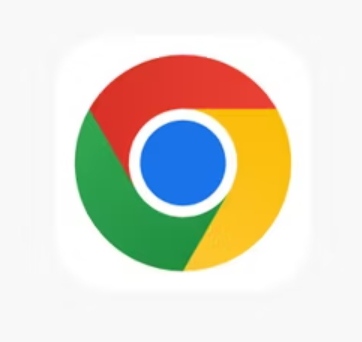Google Chrome’da Kayıtlı Şifreler Nasıl Görüntülenir ?
Google Chrome’da Kayıtlı Şifreler Nasıl Görüntülenir ?
(Android, iPhone ve Web)
Google Chrome tarayıcısında, oturum açma kimlik bilgilerini kaydeden bir şifre yöneticisi bulunur. Masaüstünde ve mobil uygulamada kayıtlı şifreleri nasıl görüntüleyeceğiniz aşağıda açıklanmıştır.
Birden fazla şifreyi takip etmek neredeyse imkansız olabilir, ancak Google Chrome tarayıcısının yerleşik şifre yöneticisi bu zorlu görevi ortadan kaldırır. Etkinleştirildiğinde, bir kullanıcı bir web sitesine kaydolduğunda, o site için şifreyi kaydetmek isteyip istemediğini soran bir iletişim kutusu görünür. Bunu yapmayı seçerlerse, siteye bir sonraki giriş yapmak istediklerinde, Chrome tarayıcı kayıtlı giriş bilgilerini otomatik olarak sağlayacaktır.
Kaydedilen Google Chrome şifreleri, bir kullanıcının Google hesabına bağlıdır ve o hesaba bağlı herhangi bir cihazla senkronize edilebilir. Google, bir kullanıcının giriş bilgilerini kaydetmenin yanı sıra, muhtemelen bir veri ihlali nedeniyle kayıtlı şifrelerinin güvenliği ihlal edildiğinde kullanıcıları uyaracaktır . Şifre yöneticisinin bir başka özelliği de, kullanıcıların güçlü şifreler oluşturmasına yardımcı olan bir şifre üreticisidir.
Google , gerektiğinde kullanıcıların kayıtlı şifreleri görüntülemesine izin verir. Kullanıcılar kayıtlı bir parolayı silmeye veya değiştirmeye veya hatta kayıtlı parolalarını paylaşmaya karar verebilir. Chrome masaüstü tarayıcısında kayıtlı şifreleri kontrol etmek için taşma düğmesini (sağ üst köşede üç nokta) tıklayın ve ‘Ayarlar’ı seçin. Ayarlar menüsünün solunda bir taşma düğmesi olmalıdır. Üzerine tıklayın, ‘Otomatik Doldur’u seçin ve ardından ‘Şifreler’i seçin. Şifrelerin kendileri gizlenecek olsa da, kaydedilen tüm sitelerin ve ilgili giriş bilgilerinin bulunduğu bir sayfa görünür olmalıdır. Kullanıcılar, parolaları görünür kılmak için göz simgesine veya oturum açma ayrıntılarını kopyalamak, değiştirmek veya silmek için her birinin önündeki üç düğmeyi tıklayabilir.
Android Ve IOS’ta Kayıtlı Şifreleri Görüntüle
Chrome Android uygulamasında kayıtlı şifreleri görüntülemek de aynı derecede kolaydır. Önce tarayıcıyı açın ve taşma düğmesine dokunun ‘Ayarlar’ı ve ardından ‘Parolalar’ı seçin. ‘ Şifreleri Kontrol Et’e dokunun ve kayıtlı şifreleri içeren bir sayfa açmalıdır. Ardından, kullanıcılar oturum açma kimlik bilgilerini görüntülemek için kayıtlı bir siteye dokunabilir. Tıpkı masaüstü versiyonunda olduğu gibi, kayıtlı şifre görünür hale gelmeden önce kimlik doğrulama (Gmail hesabı şifresi veya biyometrik kimlik doğrulama) isteyecektir.
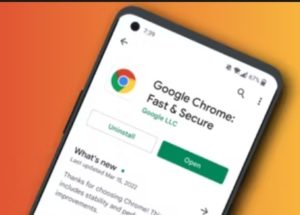
iOS veya iPadOS kullanıcıları, telefonlarında veya tabletlerinde Chrome tarayıcı mobil uygulamasında kayıtlı şifreleri de görüntüleyebilir. Öncelikle uygulamayı açın ve ekranın sağ alt köşesindeki üç noktaya dokunun. Ardından, ‘Ayarlar’ı seçin ve ardından ‘Şifreler’e dokunun. Kaydedilen giriş bilgilerini içeren bir sayfa görünür hale gelmelidir. Chrome’un şifre yöneticisini kullanmak oldukça kullanışlı olsa da herkes kullanmak istemeyebilir. Bu kategoriye girenler için özelliği kapatma seçeneği var.